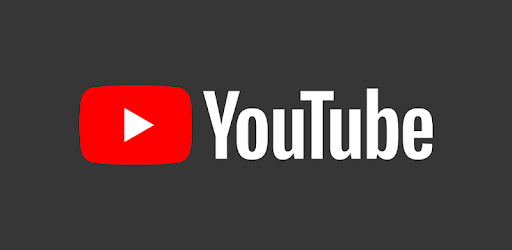Youtube altyazı tipi ve boyut değiştirme adımları. Youtube altyazı tipi ayarı. Uygulama altyazı boyutları.
Günümüzde milyonlarca kişinin kullandığı Youtube özelliklerine bir yenisini eklemeye devam ediyor. Milyonlarca kullanıcı kitlesine sahip uygulama müzik, video ve benzeri konularda kullanıcılarının keyifli zaman geçirmesini sağlıyor.
Toplumun çok sevdiği ve keyifle zaman geçirdiği platform sadece bununla kalmadı. İçerik bakımından da oldukça zengin olan Youtube tema ve alt yazı özellikleri ile de kullanıcılarının beğenisini aldı.
Sizlerde birer Youtube kullanıcısı iseniz ve platformun bilinmeyen bir çok özelliğini araştırıyorsanız doğru yerdesiniz demektir. Bu makalemizde uygulamanın sunmuş olduğu fakat çok fazla bilinmeyen alt yazı stil ve boyutlandırma özelliğine değineceğiz.
Geniş kitlelerin kullanmış olduğu uygulama bazı kişiler için sadece video izleme platformu olarak görünüyor ancak içerik bakımından pekte böyle olmadığı kesin.
Youtube genellikle video, dizi tekrarı ve benzeri aktiviteler için kullanıldı. Bazı kullanıcılar platformun tüm özelliklerinden faydalanarak farklı dallara yöneldi. Örneğin bir Youtuber olmak hiçte kolay değildir. Kendinize oluşturduğunuz sayfanız, paylaşımlarınız, kitlelere ulaşmak olukça emek isteyen durumlardır.
İzlediğiniz bir videonun alt yazı rengi, stili ve boyutunu kendiniz ayarlayabileceksiniz.
Son zamanlarda sıklıkla sorulan platformdaki yazı boyutları ve stili değiştirme konuları yaygınlaştı. Bizlerde bu konuyu ele alarak zor görünen ancak bir o kadar basit olan bu özelliği sizlerle paylaştık.
Youtube altyazı tipi ve boyutlandırma özelliği.
Şimdi hep birlikte makalemizin başında da belirttiğimiz gibi Youtube üzerinde yazı stili ve boyutlarını nasıl ayarlayacağız bunu inceleyelim. Yapmanız gereken birkaç önemli adım mevcut fakat doğru sıralama ile ilerlenirse hiçte zor olmayacaktır.
Youtube altyazı tipi ve boyutunu değiştirme adımları
1)Yapmanız gereken ilk adım Youtube uygulamasına giriş yapın.
2)İzlemek istediğiniz videoyu açın Videonun alt panelinde menüler ve simgeler yer alır.
3)Bu simgeler arasından ayarlar yani çark simgesine tıklayın.
4)Karşınıza küçük bir pencere açılacaktır. Bu pencereden Alt yazılar kategorisine tıklayın.
5)Sizleri karşılayan yeni pencereden ise altyazılar menüsünün sağ tarafında yer alan seçenekler menüsüne tıklayın.
6)Hemen ardından gelen sayfada ise yazı tipi rengi ve yazı tipi boyutu seçenekleri yer alacaktır. Bu seçenekleri kullanarak alt yazılara istediğiniz renk ve boyutlandırmayı tamamlayın.
Renk kısmından menüde yer alan tüm renkleri kullanma imkanına sahipsiniz. Boyut kısmından ise yazı boyutlarınızı verilen ölçülere göre ayarlayabileceksiniz.
Sizlerde makalemizi inceleyip platformun bu özelliğinden faydalanabilirsiniz.